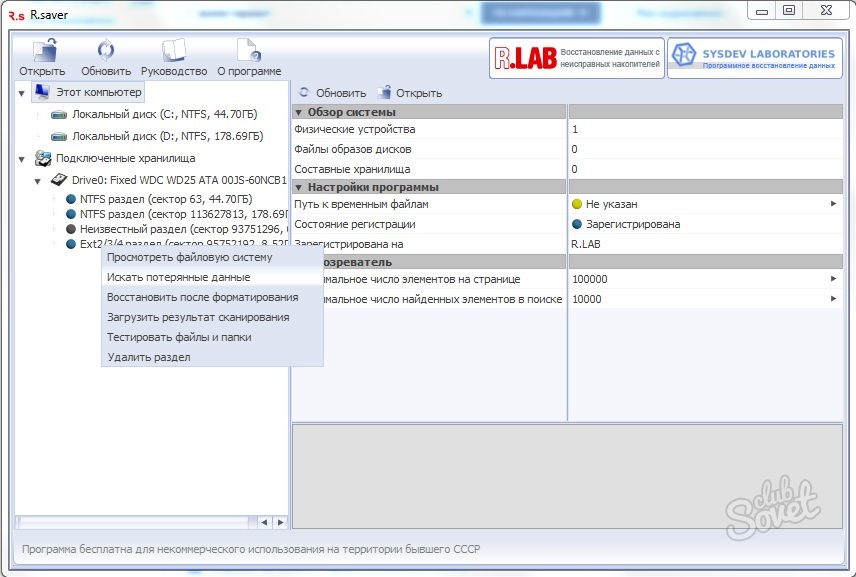När du ansluter en flash-enhet till en dator och med ytterligare arbete kan en sådan olägenhet uppstå som en fullständig eller partiell radering av data från flash-enheten. Ett antal aspekter kan serveras ett sådant resultat: ett möjligt virus eller en trojan som förstörde data eller felaktiga handlingar i själva användaren. Vi kommer inte att fördjupa på alla möjliga skäl, men vi vänder direkt för att återställa fjärrfiler från flashenheten.
Efter att du har raderat data är det viktigt att veta att det är extremt rekommenderat att producera alla manipuleringar med en flash-enhet. Det innebär att du inte behöver kopiera nya filer där, radera gamla eller skapa mappar på media. Faktum är att efter att ha gjort ovanstående åtgärder (speciellt efter nedladdning av nya filer) minskas sannolikheten för återhämtning av förlorade filer avsevärt. Om vissa operationer fortfarande producerats kan du försöka reanimera filerna nedan. Men chansen att en positiv framgång, som nämnts ovan, kommer att vara mycket lägre. Filåterställning kan endast återställas med program från tredje part, i personalen i Windows är det inte möjligt. Ett av de program som kan återställa förlorade filer är RECUVA-verktyget. Det är gratis, och tack vare det kan du returnera filerna från alla format. När det är igång, väljer du objektet "Alla filer" (andra) och klickar på "Nästa".



Efter att återställningsproceduren gjordes, gör du ändringar i USB-flashenheten, det är självklart möjligt. I vissa fall rekommenderas att man använder flera program samtidigt för att öka sökeffektiviteten och återupplivningen av den önskade filen.